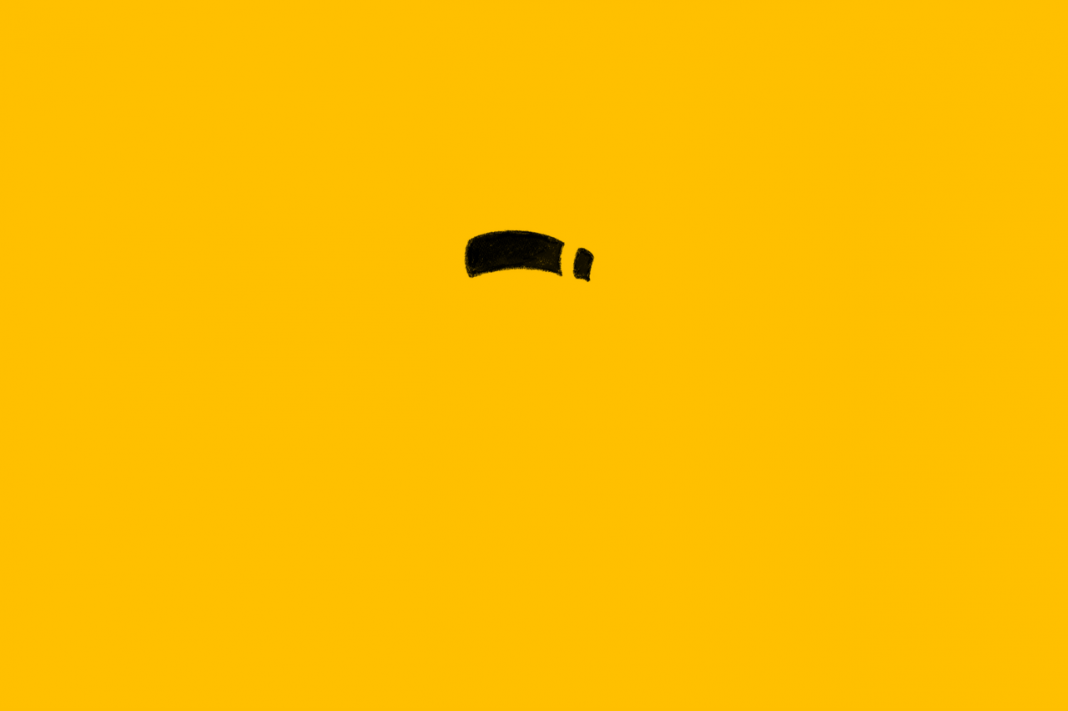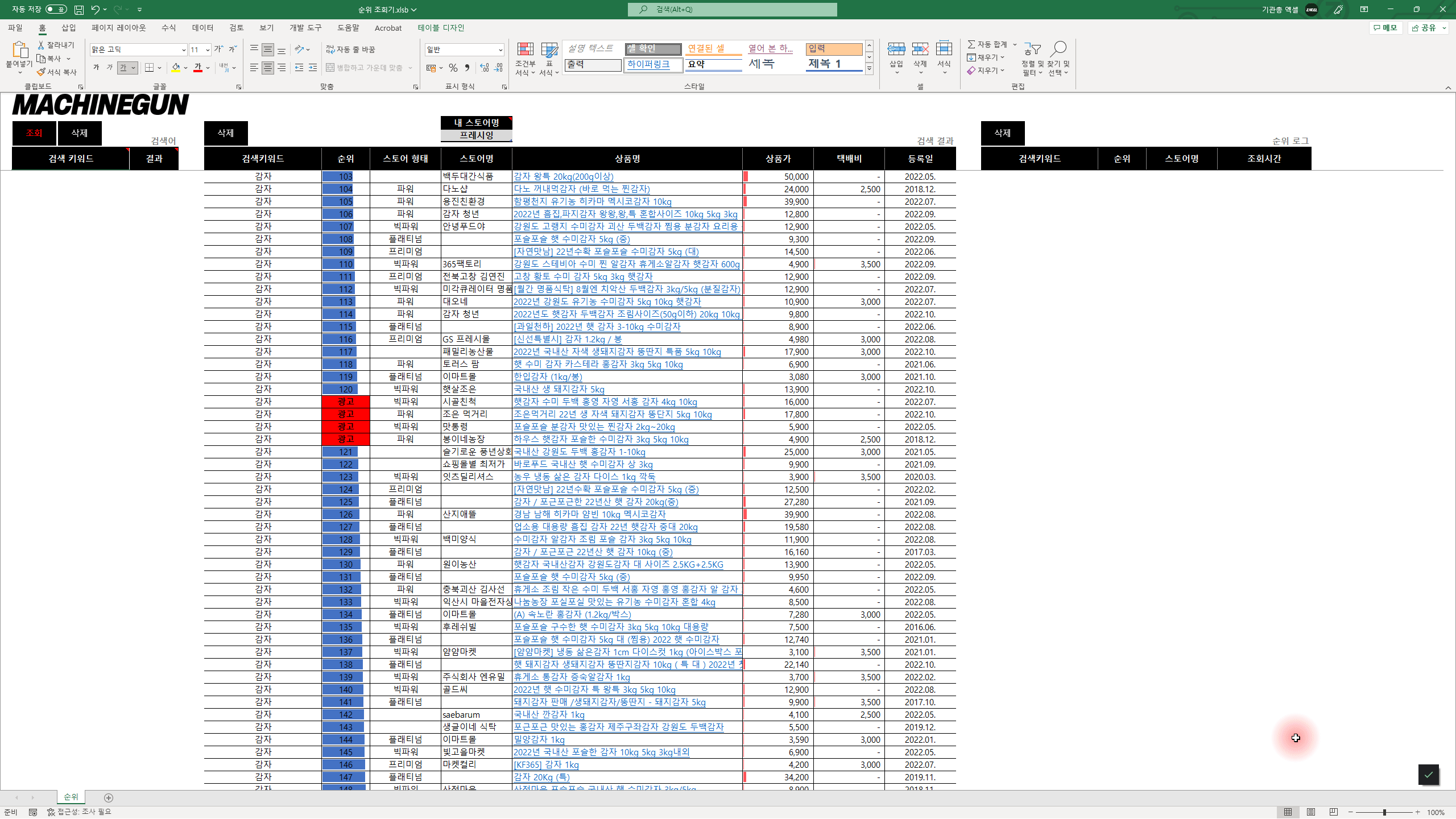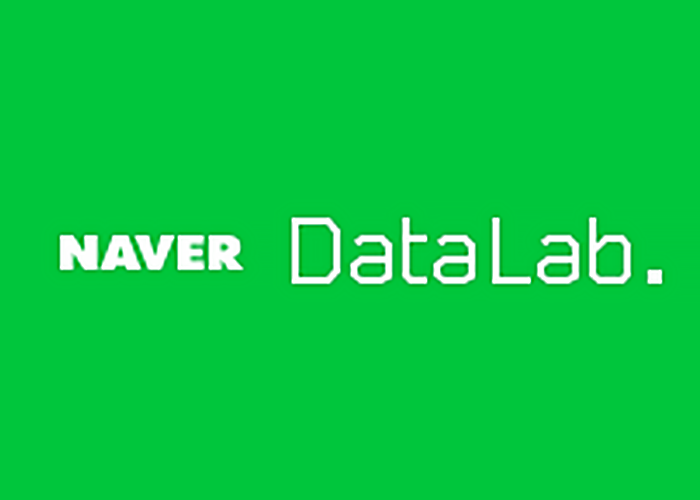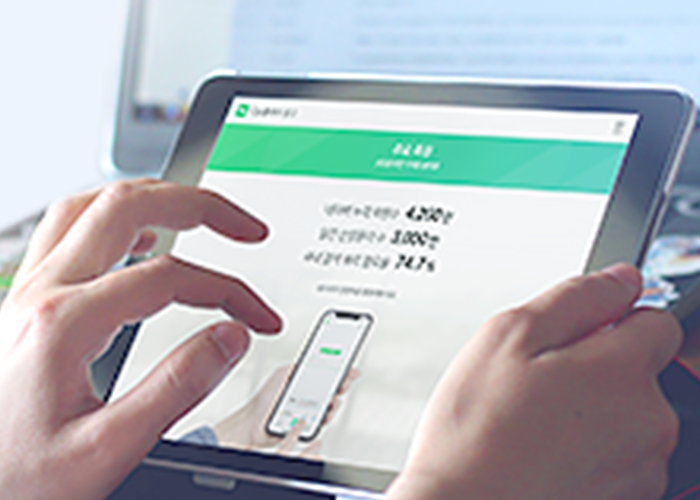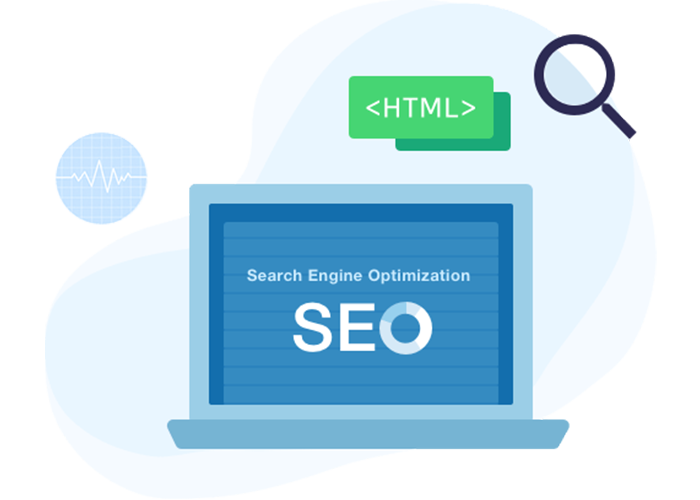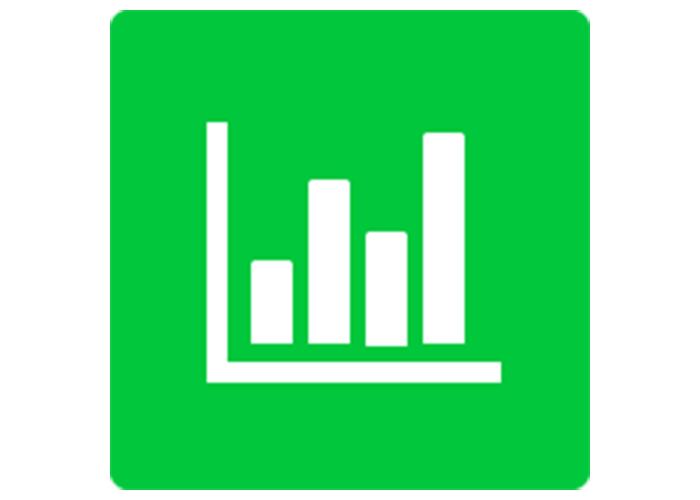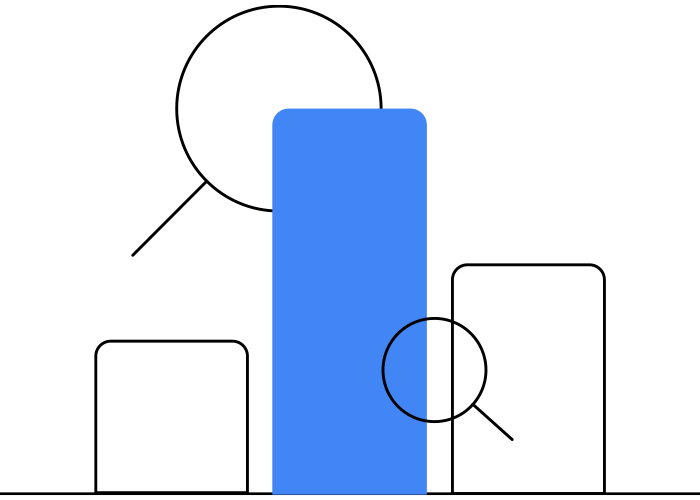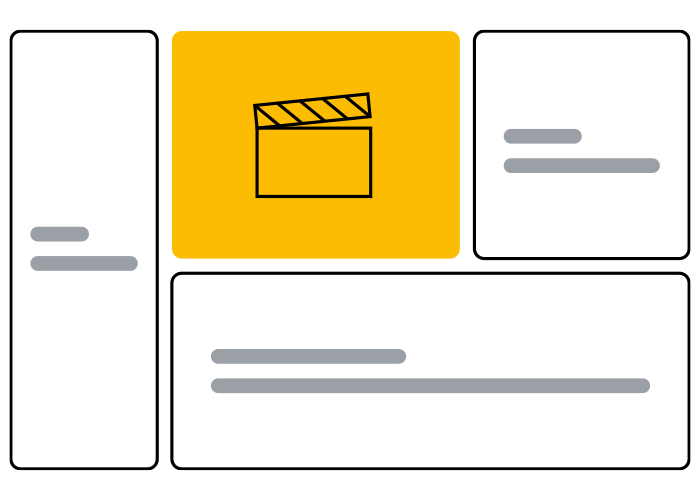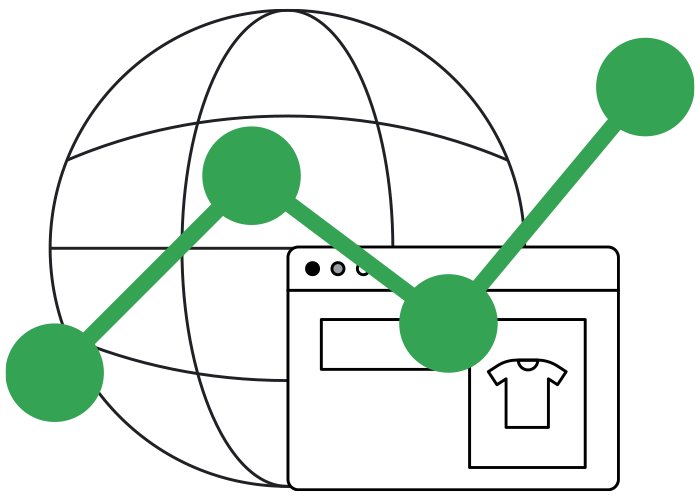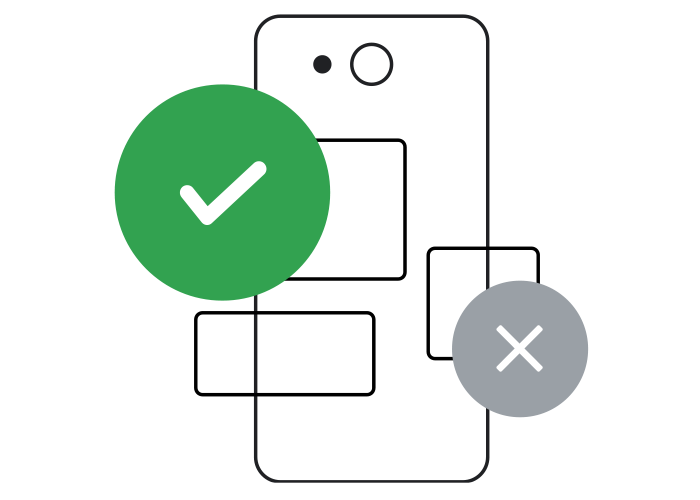오늘날 소비자는 어디서나 개인화된 경험을 기대합니다. 표준화된 응대, 표준화된 메시지 보다는 각자의 상황에 가장 적절한 맞춤형 서비스를 바라죠. 이제 모든 고객에게 같은 방식으로 접근해서는 만족스러운 고객 경험을 만들 수 없습니다.
설문조사도 마찬가지입니다. 설문조사 역시 고객과의 적극적인 커뮤니케이션 채널인 만큼, 한 명 한 명에게 맞게 개인화할 필요가 있습니다. 이름이나 성별·나이 같은 프로필 정보, 방문했던 매장명, 회원 등급 등 이미 알고 있는 고객 정보를 설문조사에도 활용해 보세요. 아래에서 자세한 방법을 소개합니다.
Dataspace tips
“{이름}님, 안녕하세요!” CX 핵심, 개인화 설문 만드는 방법
2024-07-19 5 분
“{이름}님, 안녕하세요!” CX 핵심, 개인화 설문 만드는 방법오늘날 소비자는 어디서나 개인화된 경험을 기대합니다. 표준화된 응대, 표준화된 메시지 보다는 각자의 상황에 가장 적절한 맞춤형 서비스를 바라죠. 이제 모든 고객에게 같은 방식으로 접근해서는 만족스러운 고객 경험을 만들 수 없습니다.설문조사도 마찬가지입니다. 설문조사 역시 고객과의 적극적인 커뮤니케이션 채널인 만큼, 한 명 한 명에게 맞게 개인화할 필요가 있습니다. 이름이나 성별·나이 같은 프로필 정보, 방문했던 매장명, 회원 등급 등 이미 알고 있는 고객 정보를 설문조사에도 활용해 보세요. 아래에서 자세한 방법을 소개합니다.
소개서 다운로드
고객 정보 참조해 설문지 개인화하기
개인화된 설문지는 양질의 데이터 확보로 이어집니다. 아래 두 가지 질문을 비교해 보세요.
A 브랜드 매장의 고객 응대는 만족스러웠나요?
OO님이 O월 O일에 방문한 A 브랜드 OO지점의 고객 응대는 만족스러웠나요?
누구나 1번 보다는 2번 질문을 받았을 때 더 생생한 기억을 떠올릴 수 있을 겁니다. 브랜드 담당자 역시 지점별 고객 응대 수준까지 더 면밀하게 파악할 수 있겠죠. 이처럼 고객 한 명 한 명에게 꼭 맞게 개인화된 설문을 설계할 때, 더 활용도 높은 양질의 데이터를 수집할 수 있습니다.데이터스페이스에서는 ‘파라미터’ 기능을 사용해 설문지를 손쉽게 개인화할 수 있습니다. 파라미터란 이미 알고 있는 응답자의 정보를 설문에 참조할 수 있는 기능입니다. DB에 저장된 고객의 이름, 나이, 회원 등급, 방문한 지점명, 구매한 제품 등이 대표적인 예입니다. 이러한 데이터를 불러와 아래와 같이 개인화된 질문을 할 수 있습니다.
{{지점명}}을 방문하신 전반적인 경험은 얼마나 만족스러우셨나요?
다음번 {{행사명}}에 방문할 의향이 얼마나 되시나요?
{{제품명}}을/를 친구나 지인 등 주변에 얼마나 추천하고 싶으신가요?
이 이미지는 대체 속성이 비어있습니다. 그 파일 이름은 %ED%8C%8C%EB%9D%BC%EB%AF%B8%ED%84%B0.png입니다이미 갖고 있는 정보를 참조하는 방식은 설문지를 구성하는 실무자의 수고도 덜어줍니다. 예를 들어 여러 개 지점이 있는 오프라인 매장 방문 만족도 조사를 진행한다고 해봅시다. 대개 아래와 같이 매장별로 설문을 각각 만들어야 할 텐데요.
설문 1: ‘강남점’ 방문 경험은 어떠셨나요?
설문 2: ‘광화문점’ 방문 경험은 어떠셨나요?
설문 3: ‘신촌점’ 방문 경험은 어떠셨나요?
하지만 고객과 방문 매장명을 매칭해 두고 문항에 불러올 수만 있다면, 설문은 딱 하나면 충분합니다. ‘매장명’을 참조할 자리를 지정해 두면, 고객의 응답 화면에는 각자가 방문했던 매장명이 들어가기 때문이죠. 설문을 여러 벌 생성하는 수고 없이도 개인화된 설문을 만들 수 있는 겁니다.
설문 1: {{지점명}} 방문 경험은 어떠셨나요?
💡데이터스페이스 더 알아보기
데이터스페이스가 더 궁금하다면 소개서를 받아보거나 오픈서베이 팀을 만나 더욱 상세한 안내를 받아보세요. 데이터스페이스 기능에 대한 자세한 소개와 다른 기업의 활용 사례를 들어보고, 데모 세션을 신청할 수도 있습니다.
📌데이터스페이스 소개서 다운로드
📌데이터스페이스 도입 문의하기
웹 대시보드에서 한눈에 보는 설문 결과 요약
파라미터는 응답 결과를 분석할 때도 활용할 수 있습니다. 문항에 불러온 파라미터가 응답 데이터와 함께 저장되기 때문이에요.데이터스페이스는 웹 결과 대시보드를 제공하며, 전체 설문 결과를 요약해서 보여줍니다. 이때 필터 조건으로 파라미터를 활용할 수 있습니다. 이렇게 하면 전체 응답 가운데 ‘강남점’에 방문한 고객의 응답만 필터링해 볼 수 있죠.데이터스페이스 웹 결과 대시보드 고급 필터 설정 화면웹 결과 대시보드는 각 문항의 질문 내용, 문항 유형, 총 응답 수 등을 요약해 주며, 응답 결과는 문항 유형별 가장 적절한 형태의 차트로 자동 시각화해 보여줍니다. 자동으로 생성된 차트 외에도 문항당 2~4개의 차트 유형을 함께 지원하며, 필요에 따라 자유롭게 변경할 수 있습니다.
객관식 단일형: 가로막대형(기본), 원형, 도넛형, 세로막대형 차트
객관식 복수형/순위형: 가로막대형(기본), 세로막대형 차트
주관식 문자형: 워드클라우드(기본), 문자 응답 원본 보기
주관식 숫자형: 세로막대형(기본), 문자 응답 원본
평가형: 원형(기본), 도넛형, 가로막대형, 세로막대형 차트
파라미터 단위로 응답을 비교해 보고 싶다면?
파라미터에 든 정보를 밖으로 꺼낼 수도 있습니다. 파라미터 키과 그 안에 담긴 값을 객관식 문항과 답변처럼 변환하는 겁니다. 데이터스페이스에서는 결과 데이터를 분석하기 편한 형태로 자유롭게 가공할 수 있기 때문에 가능한 방식입니다.이렇게 하면 응답 필터링에서 더 나아가, 파라미터 값을 기준으로 응답을 서로 비교할 수 있습니다. ‘강남점’을 방문한 고객과 ‘광화문점’을 방문한 고객의 의견이 어떻게 다른지를 비교 분석할 수 있는 겁니다. 객관식으로 변환한 파라미터를 교차분석 시 분석 단위로 활용할 수 있기 때문입니다. 통계적으로 유의미한 차이가 있는 값에는 자동으로 ‘컬러 코드’가 적용되어 의견 차이를 한눈에 파악할 수 있습니다.데이터스페이스 웹 결과 대시보드 교차분석 탭
💡교차분석이란?
교차분석은 집단별 응답을 비교 분석하는 대표적인 방법으로, 엑셀·스프레드 시트의 피봇 테이블을 떠올리면 됩니다. 한 문항의 응답을 다른 문항이나 응답자의 프로필 정보 등 다양한 데이터와 엮어 보는 분석 방법이죠. 이를 통해 설문 결과를 다양한 관점으로 분석할 수 있으며 더욱 유의미한 인사이트를 얻을 수 있습니다.
분석 단위: 교차분석표에서 데이터 해석의 기준이 되는 정보입니다. 예를 들어 ‘고객 응대 만족도’를 지점별로 나눠보고 싶다면, ‘매장명’이 분석 단위가 됩니다.
분석 대상: 교차분석표에서 해석하고자 하는 데이터를 말합니다. 예를 들어 ‘고객 응대 만족도’를 지점별로 나눠 보고 싶다면, ‘고객 응대 만족도’가 분석 대상이 됩니다.
자료출처 : “{이름}님, 안녕하세요!” CX 핵심, 개인화 설문 만드는 방법 - 오픈서베이 블로그 (opensurvey.co.kr)

.png)